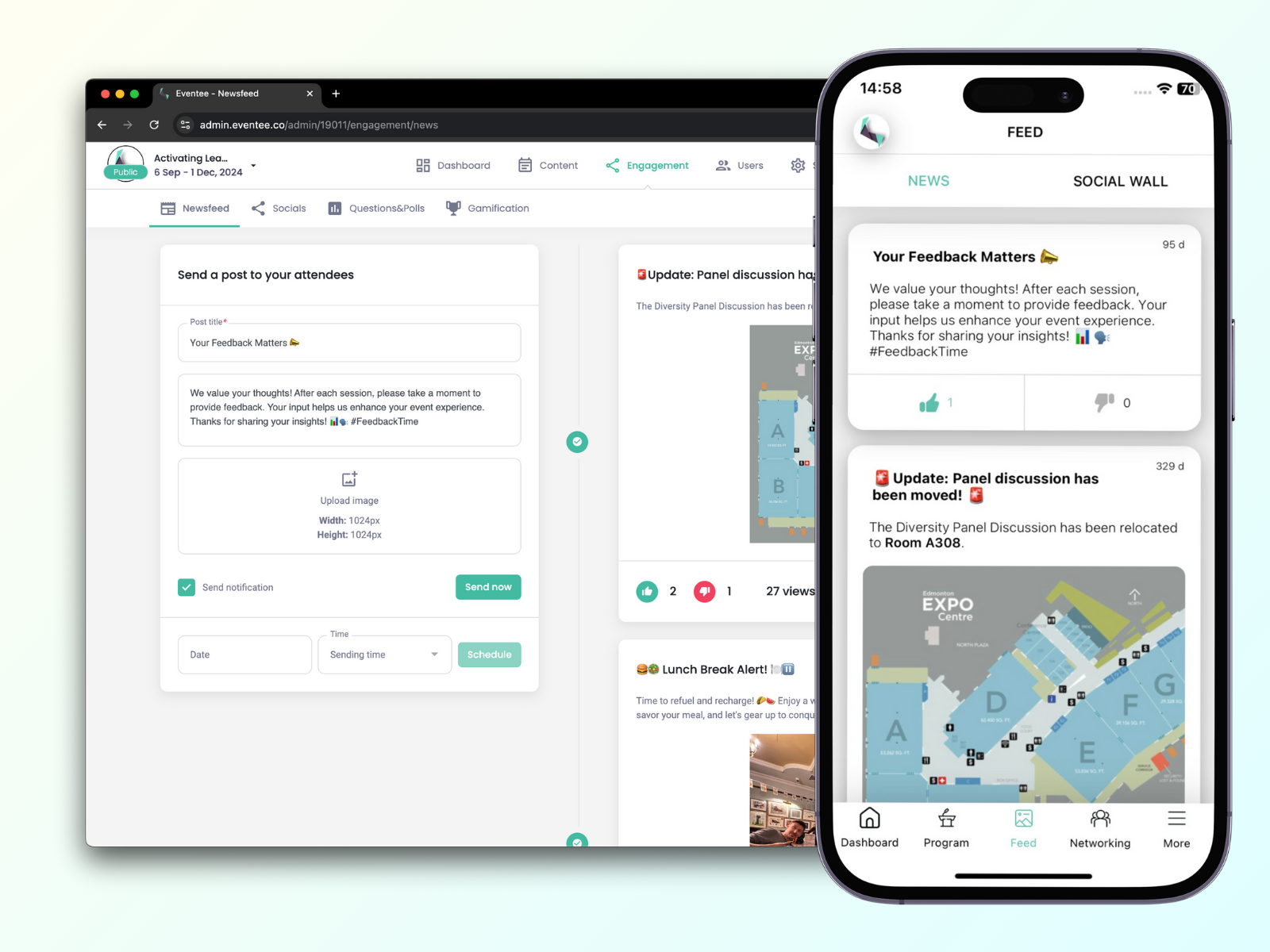يمكنك إضافة الحاضرين في علامة تبويب المستخدمون -> الحاضرون، حيث يمكنك اختيار تحميل ملف يحتوي على معلومات الحاضرين (البريد الإلكتروني، الاسم الأول والأخير، الشركة، المنصب، السيرة الذاتية، إلخ)، أو ملء المعلومات يدويًا. اقرأ المزيد عن الاستيراد هنا.
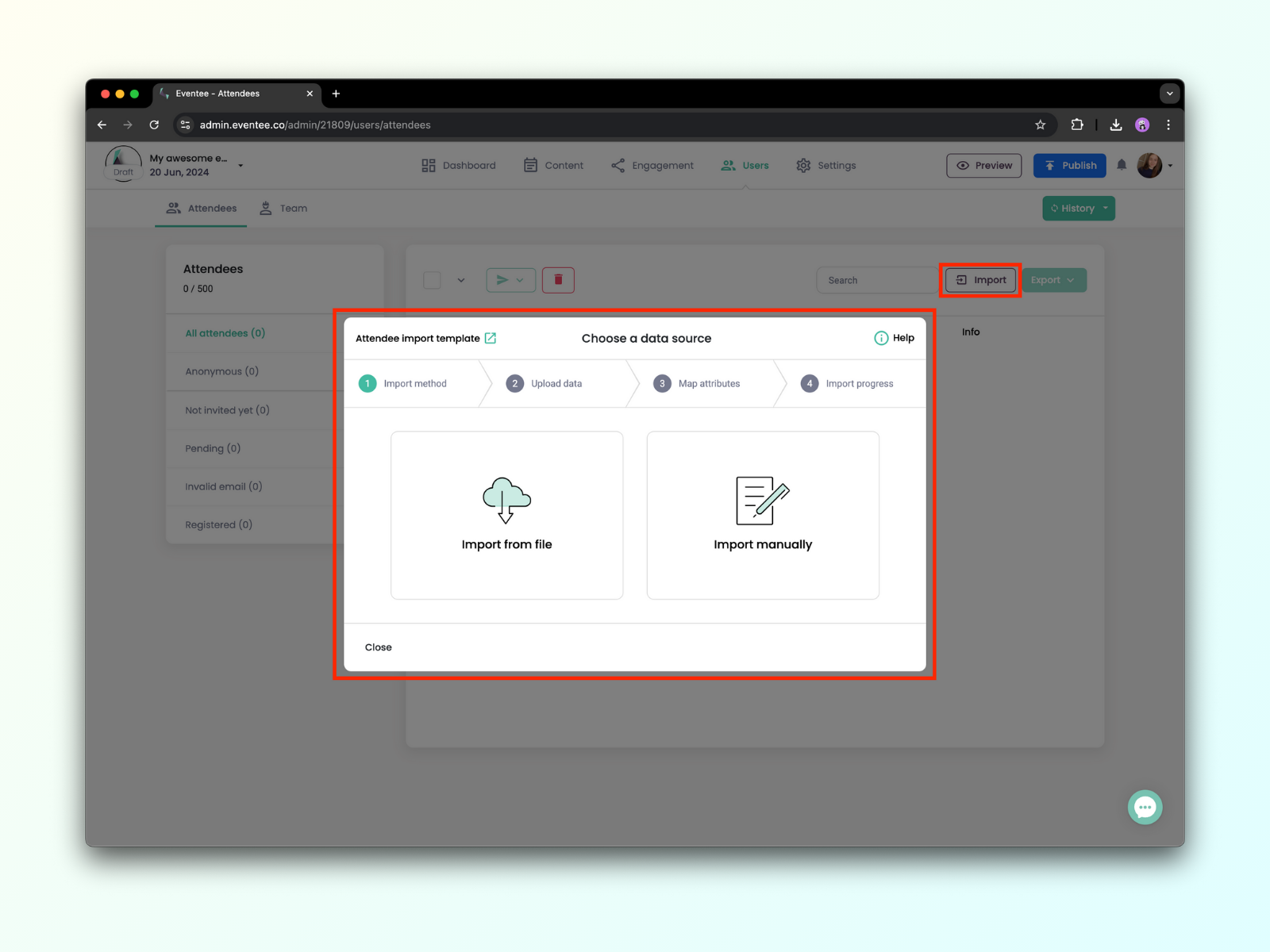
بعد نشر الحدث، يمكنك إرسال دعوات لجميع الحاضرين. تشمل الدعوة رابطًا فريدًا يأخذهم مباشرة إلى الحدث الخاص بك على Eventee.
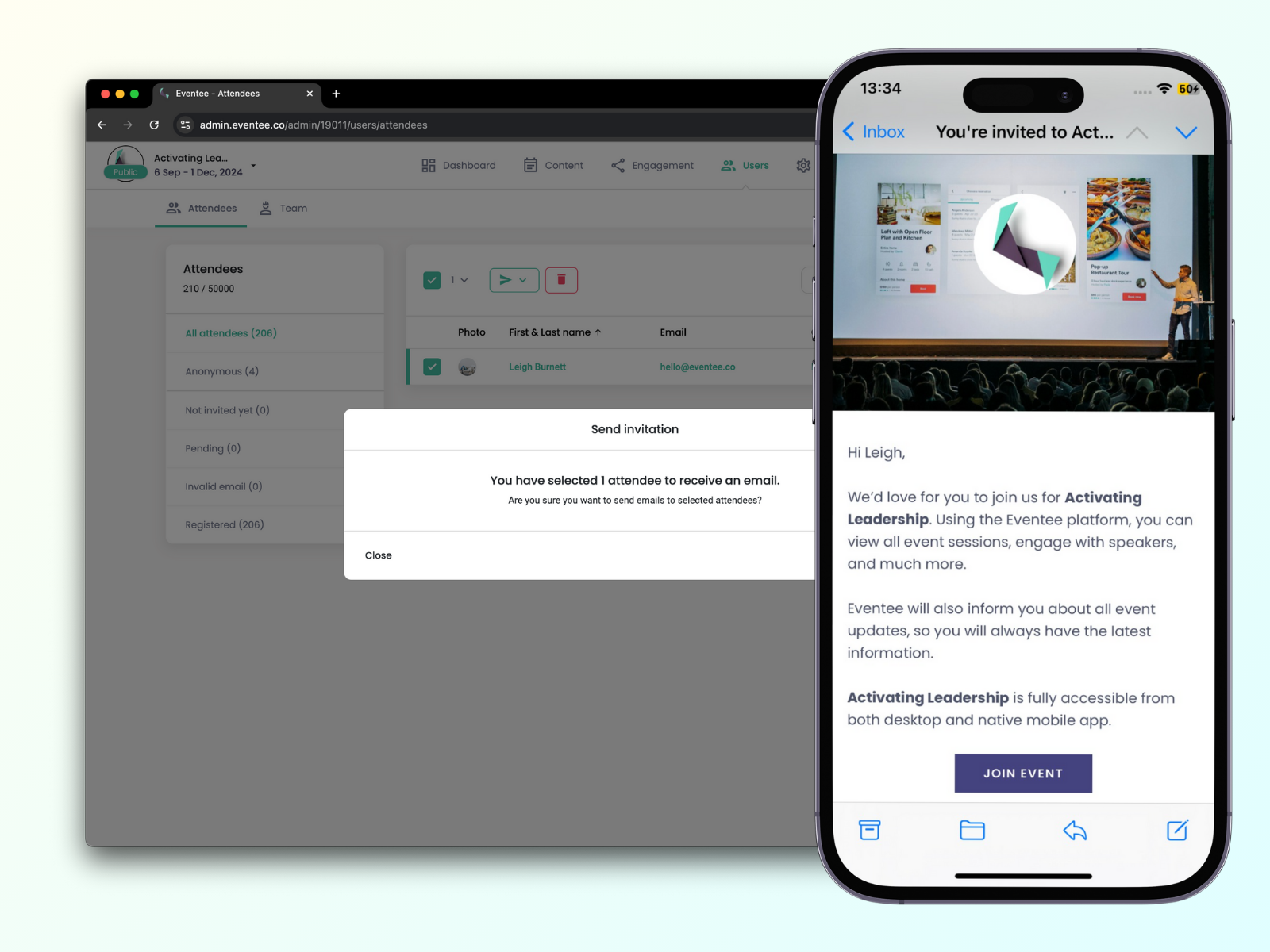
في لوحة التحكم، بإمكانك أيضًا العثور على الرابط السحري، وهو رابط فريد لفعاليتك في Eventee. يتيح لك وللحضور الوصول السريع إلى فعاليتك.
يعمل الرابط السحري كوصلة عميقة. عندما يقوم الحضور بمسح رمز QR أو النقر على الرابط، سيتم توجيههم إلى متجر التطبيقات App Store أو Google Play لتحميل تطبيق Eventee. بعد التحميل والتسجيل، سيدخلون إلى الفعالية الخاصة بك مباشرةً دون الحاجة إلى البحث. وإذا كان لديهم تطبيق Eventee مُثبّت بالفعل، فسيتم فتح الفعالية الخاصة بك مباشرة عند مسح الرمز.
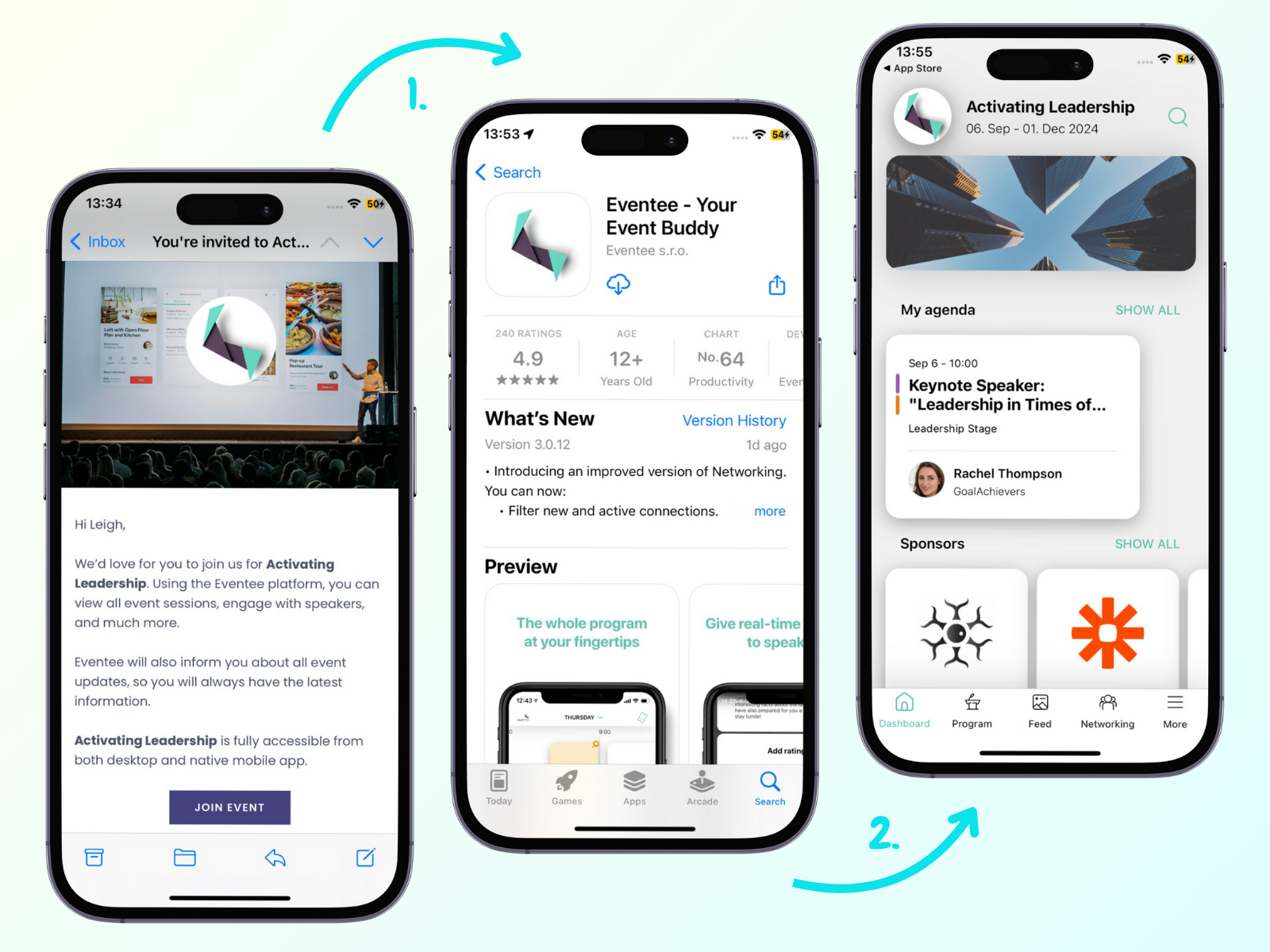
يمكنك أيضًا استخدام الرابط السحري لمعاينة الحدث الخاص بك. إذا لم يتم نشر الحدث الخاص بك، فإن الرابط السحري يكون صالحًا لمدة 24 ساعة. بعد هذه المدة، ستحتاج إلى إعادة إنشاء الرابط لمعاينة الحدث الخاص بك. بمجرد نشر الحدث الخاص بك، يصبح الرابط دائمًا.
لجعل الحدث الخاص بك خاصًا، استخدم رمز PIN أو قائمة السماح.
الميزة رمز PIN بسيطة جدًا - قم بتفعيلها من خلال إعدادات الإدارة → الميزات → رمز PIN. يمكنك إما استخدام رمز PIN المُولد أو إدخال رمز خاص بك. فقط الحضور الذين يُدخلون الرمز الصحيح يمكنهم الوصول إلى الحدث الخاص بك.
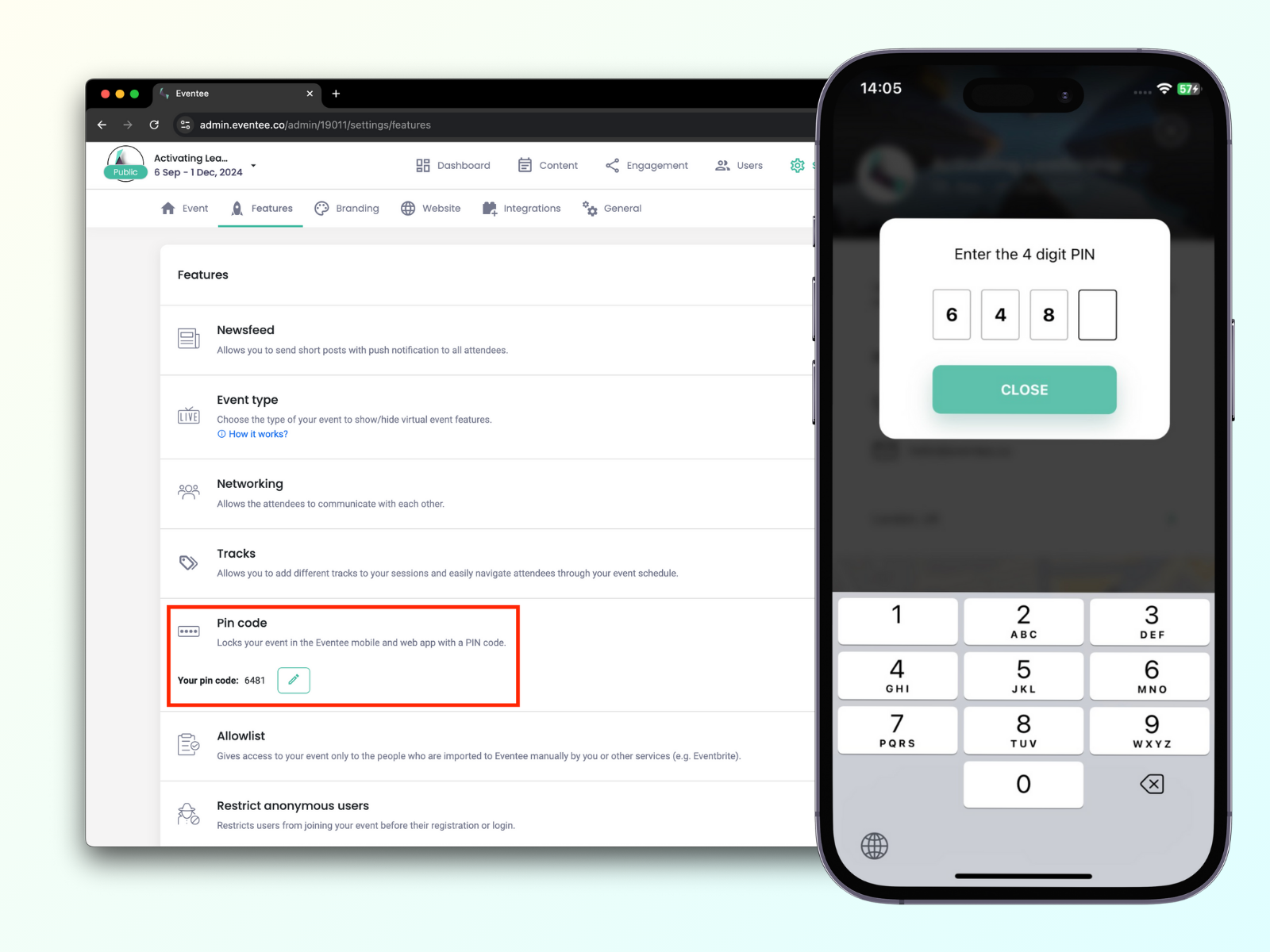
القائمة البيضاء هي ميزة تتيح الوصول فقط لأولئك الذين تمت دعوتهم من خلال إدارتك (يدويًا أو تم استيرادهم). لتفعيل هذه الميزة، انتقل إلى الإعدادات → الميزات → القائمة البيضاء.
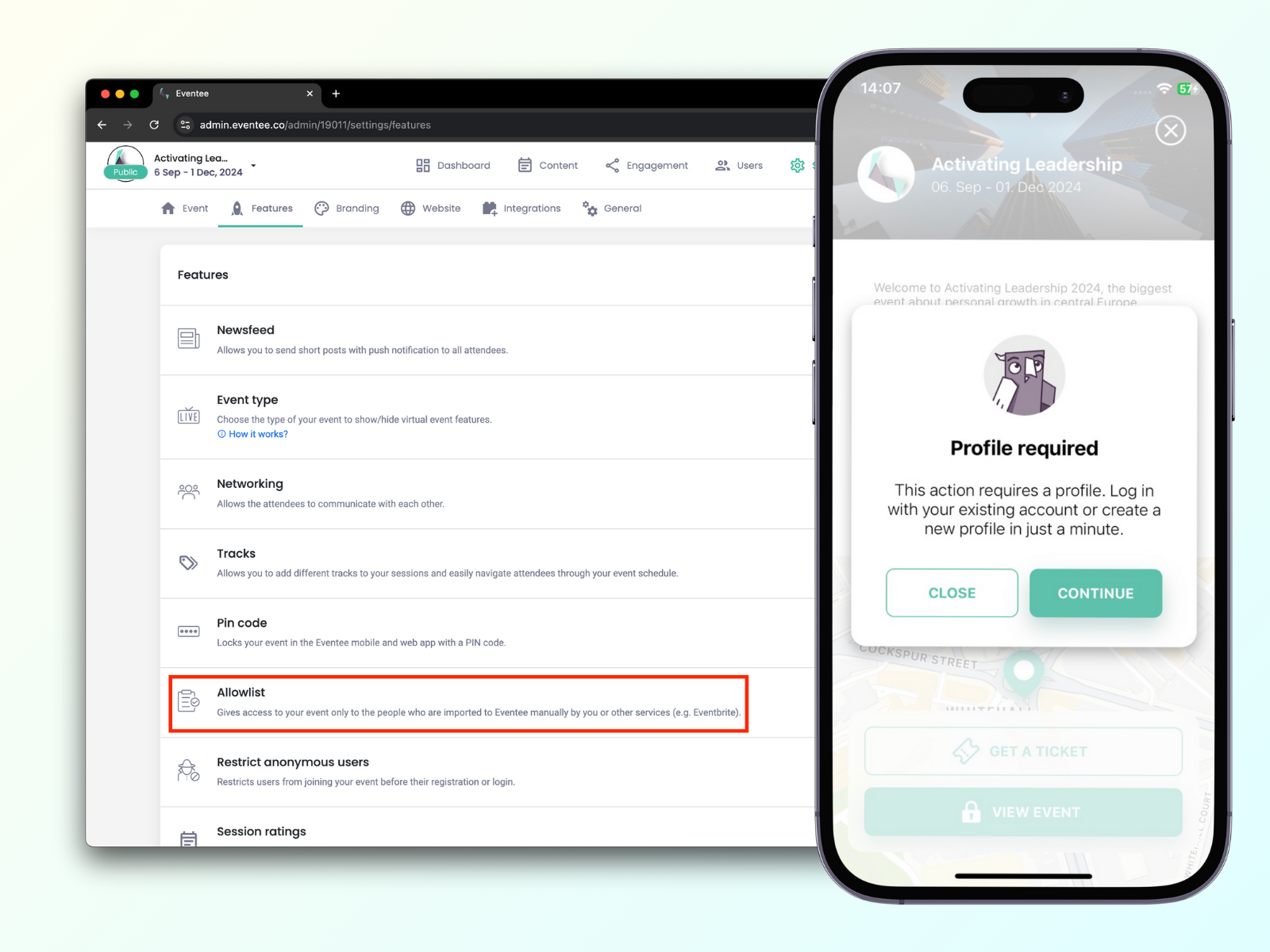
إذا كنت تستخدم منصة تذاكر، مثل Eventbrite، يمكنك دمجها مع Eventee ومزامنة بيانات الحدث الخاص بك. سيتم استيراد مشتري التذاكر تلقائيًا إلى Eventee كحضورتك. سيكون لدى كل منهم تذكرتهم في تطبيق Eventee.
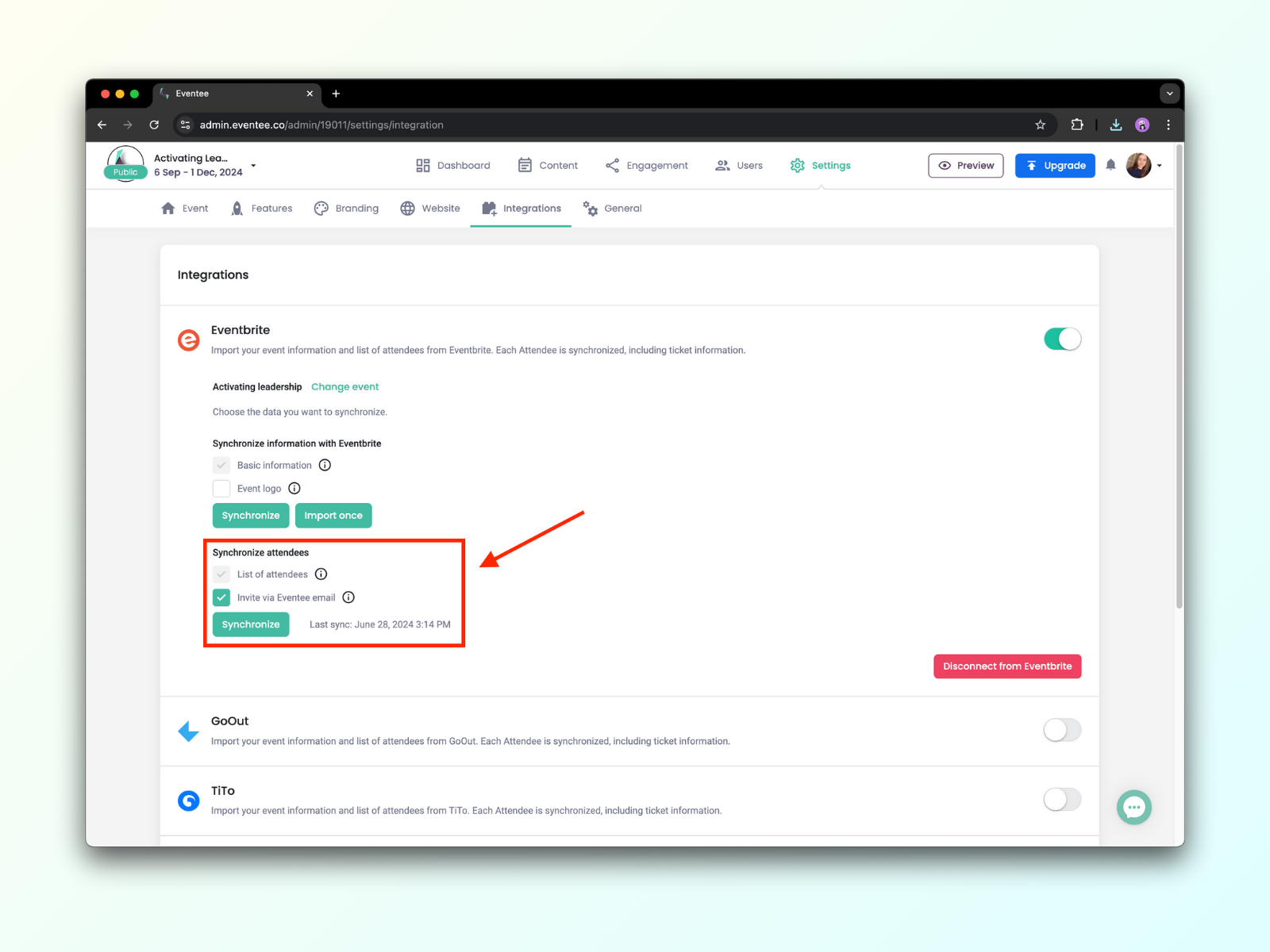
اعرف المزيد عن دعوة المستخدمين إلى Eventee.
استخدم التكاملات المدعومة من Eventee لتوسيع وظائف التطبيق. يمكنك العثور على التكاملات المتاحة في الإعدادات → التكاملات وقم بتفعيلها عن طريق تشغيلها.
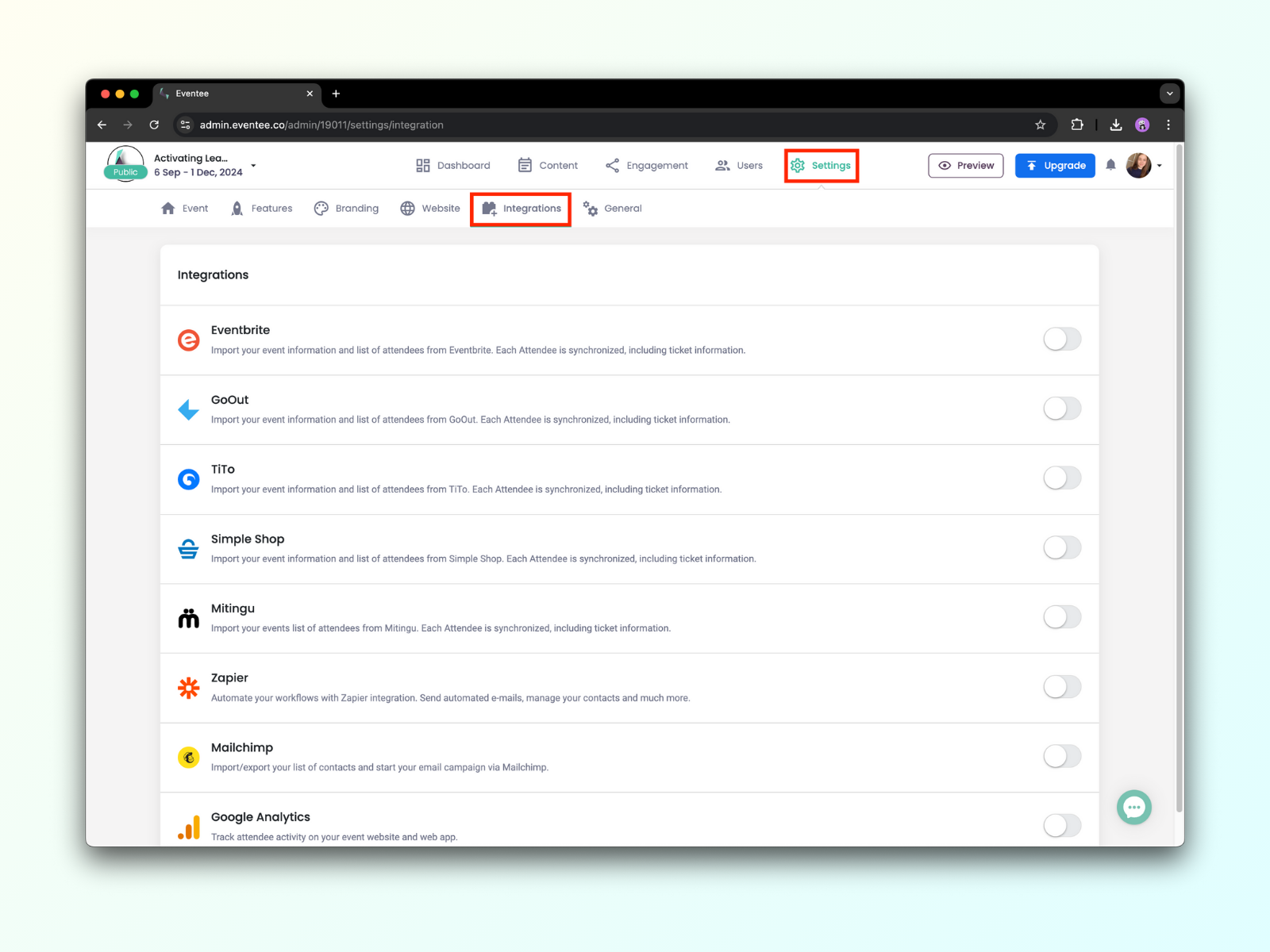
يدعم Eventee التكاملات التي تساعدك على أتمتة المهام الروتينية الخاصة بك. يمكنك العثور هنا على قائمة التكاملات المدعومة.
إذا كنت تفتقد أي تكامل أو ترغب في دمج Eventee مع منصاتك الخاصة، يمكنك استخدام واجهة API العامة الخاصة بنا. تعرف على المزيد حول واجهة API العامة.
يتعلق جذب الحضور بالسماح لهم بالمساهمة في تجربة الحدث ككل. الحضور المشاركون هم الحضور السعداء الذين يمكنهم التواصل مع محتوى الحدث الخاص بك والشعور بانسجام مع الهدف الذي قد يكون لديك.
بعد إنشاء الجلسات ضمن الجدول الزمني، قم بتفعيل ميزة أسئلة مباشرة أو استطلاعات مباشرة لتمكين الحاضرين من طرح الأسئلة والتصويت في الاستطلاعات أثناء الجلسات. يمكنك اختيار كل جلسة على حدة لتحديد ما إذا كانت تحتوي على هذه الميزات التفاعلية أم لا. ببساطة قم بتحديد المربعات في قسم التفاعل → الأسئلة والاستطلاعات.
خلال الجلسة، يمكنك كمسؤول أو مدير الجلسة إدارة الأسئلة الواردة عبر هاتفك المحمول أو إدارة الويب - الموافقة على الأسئلة، رفضها، أرشفتها، أو تثبيتها لتسهيل سير جلسة الأسئلة والأجوبة.
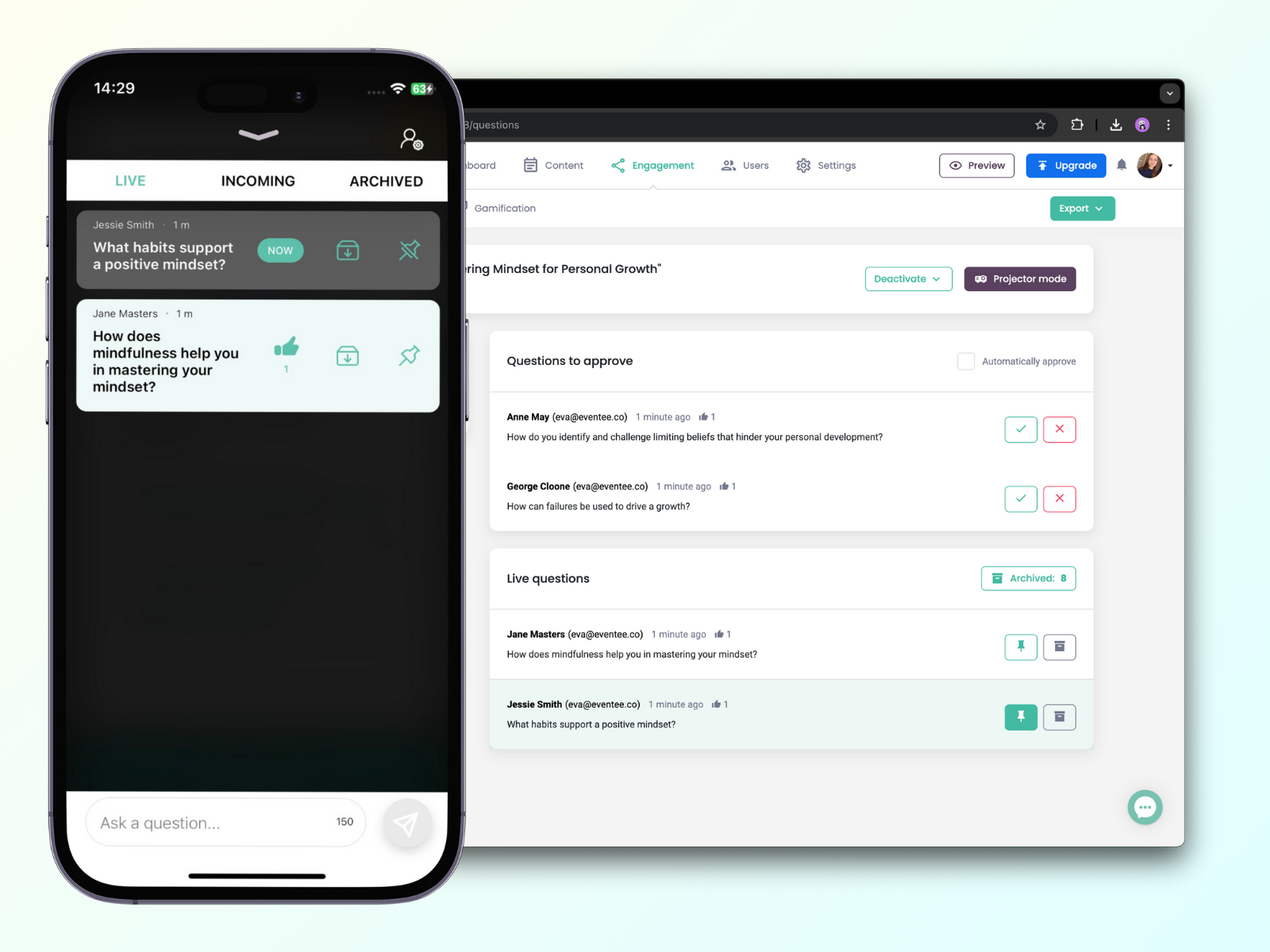
جزء من هذا القسم هو ميزة استطلاعات مباشرة. بعد تحديد مربع الاستطلاعات، انقر على إدارة → استطلاعات لبدء إنشاء استطلاعك الأول.
ابدأ بكتابة السؤال والخيارات. عند كتابة الخيار الأخير، تتم إضافة حقل جديد أدناه تلقائيًا، ويظل غير مرئي إذا تُرك فارغًا. يمكنك إنشاء عدد غير محدود من الاستطلاعات مع عدد غير محدود من الخيارات. شغّل الاستطلاعات فورًا أو جهّزها مسبقًا. كمسؤول أو مدير الجلسة، يمكنك بدءها أو إيقافها مؤقتًا أو إيقافها في أي وقت خلال الجلسة.
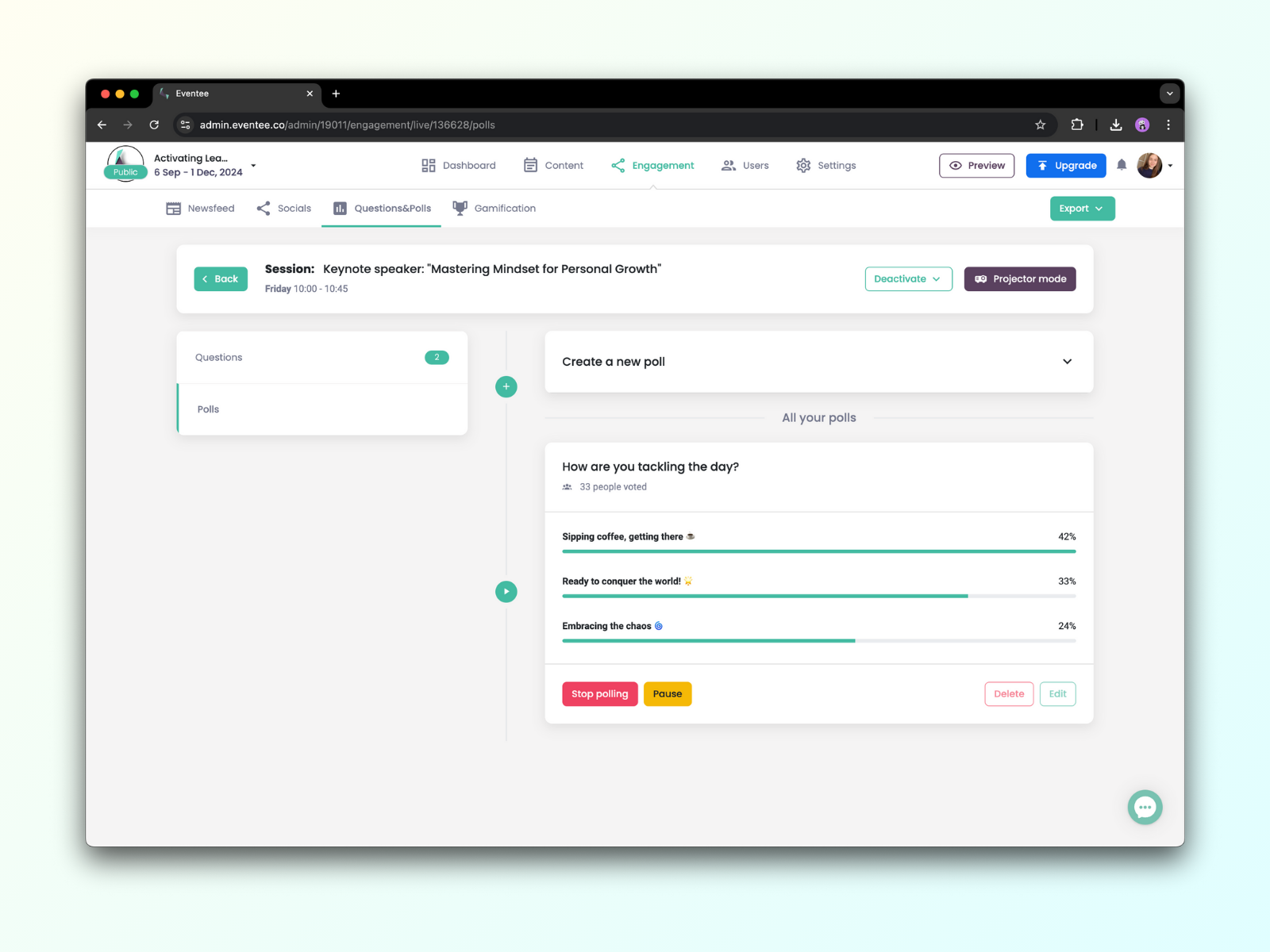
نتائج كل من الأسئلة المباشرة و الاستطلاعات المباشرة يمكن عرضها في وضع العرض على جهاز العرض. مرر فوق الزر وضع جهاز العرض في الزاوية اليمنى العلوية واختر ما إذا كنت تريد فتحه بملء الشاشة أو في نافذة منفصلة.
اقرأ المزيد عن ميزة الأسئلة المباشرة أو الاستطلاعات.
إن إنشاء روابط جديدة من خلال جلسات التواصل هو جزء مهم في كل فعالية. يوفر Eventee أداة تواصل فريدة تشبه Tinder حيث تساعد الحضور على إيجاد الروابط المناسبة والقيمة من خلال التمرير لليمين (مهتم بالاجتماع) أو لليسار (غير مهتم بالاجتماع). كل ذلك دون الشعور بالحرج.
فعّل هذه الخاصية في الإعدادات → الخصائص → الشبكات. اضغط على زر إدارة لإنشاء فترات زمنية وطاولات ليتمكن الحضور من حجزها لاجتماعاتهم.
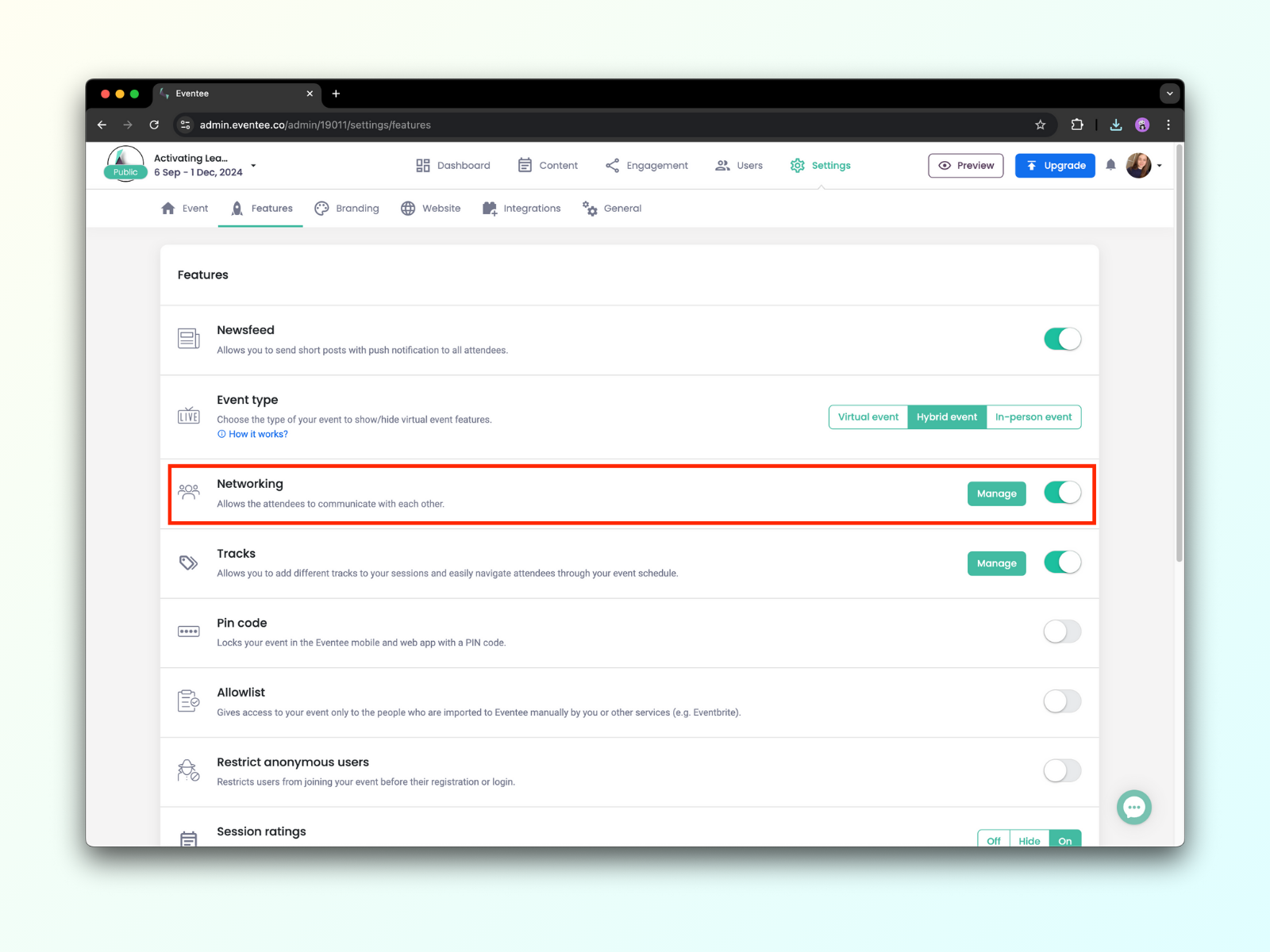
تعرف على المزيد حول أداة الشبكات الفريدة.
تتيح هذه الميزة للحضور إنشاء مشاركات ومشاركتها عبر التطبيقين الإلكتروني والجوال. بالإضافة إلى ذلك، يمكنهم التفاعل مع مشاركات الحضور الآخرين عبر أزرار الإعجاب وعدم الإعجاب.
أنت كمسؤول، يمكنك مراقبة المشاركات الواردة وتصفيتها من أي مشاركات غير لائقة. إذا كنت لا تريد القيام بذلك يدويًا، يمكنك تشغيل الموافقة التلقائية وجعل جميع المشاركات الواردة عامة فورًا.
يمكنك العثور على هذه الميزة في التفاعل → الاجتماعيات.
تعرف على المزيد حول الجدار الاجتماعي.
تتيح لك ميزة آخر الأخبار التواصل مع الحضور في الوقت الفعلي. تساعد الإشعارات الفورية في ضمان عدم تفويت رسائلك. أعلن عن تغييرات اللحظة الأخيرة في الجدول، روِّج للجهات الراعية، أطلعهم على الجلسات القادمة، حفزهم للمشاركة خلال الجلسات، أو ببساطة انشر مزاجًا إيجابيًا بإرسال صور GIF مرحة وصور.
قم بإنشاء منشوراتك في التفاعل → آخر الأخبار. أرسل منشوراتك في آخر الأخبار فورًا أو قم بجدولتها لاحقًا.